モジュラポートアダプタの交換
ここでは、MPA の取り外しまたは取り付けの方法について説明します。
モジュラポートアダプタの取り外し
始める前に
カードのグレースフルシャットダウンを実行するには、次のいずれかの手順を使用します。
-
非脱落型ネジを緩め、リリースラッチを引き、イジェクタレバーを開いてカードの自動シャットダウンをトリガーし、ステータス LED がオフ状態であることを確認します(LED ステータスが緑から赤、そしてオフに遷移するまで最大で 5 秒かかります)。
-
管理 EXEC モードで shutdown location location コマンドを使用し、カードをシャットダウンします。次に、show platform コマンドを使用して、ステータス LED がオフ状態であることを確認します。
MPA を取り外すには、次の手順を実行します。
-
MPA のグレースフルシャットダウンを実行します。管理 EXEC モードで shutdown location location コマンドを実行し、ファイルシステムの破損を防ぐために MPA をグレースフルシャットダウンします。
-
指定したスロットの MPA ステータス LED が消灯していることを確認します。また、show platform コマンドを実行して、カードが電源オフ状態であることを確認できます。
-
シャーシから MPA を取り外すには、MPA の非脱落型ネジ(画像の 1)を緩めます。
-
タブを押し下げます(画像の 2)。

(注)
MPA を正常にシャットダウンせずに取り外す場合は、次の手順に進む前に、ステータス LED がオフ状態であることを確認します。
-
イジェクタレバーを MPA から引き離します(画像の 3)。
-
MPA をつかみ、シャーシから MPA を引っ張ります(画像の 4)。(ケーブルはすでに MPA から切断されています。)
1
非脱落型ネジを回して MPA を緩めます。 2
タブを押し下げます。
3
イジェクタレバーを MPA から引き離します。
図 1. Cisco 8712-MOD-M ルータ:モジュラポートアダプタの取り外し 
-
MPA の取り付けに進みます。
モジュラポートアダプタの取り付け
ここでは、Cisco 8700 シリーズ ルータでのモジュラポートアダプタ(MPA)の取り付けの手順について説明します。
MPA をインストールするには、次の手順を実行します。
-
MPA を挿入するには、シャーシ内部にある、MPA を固定するためのガイドレールの位置を確認します。
-
MPA を慎重にシャーシの奥まで差し入れ、MPA インターフェイスコネクタ内に MPA をしっかりと装着します。完全に装着されると、MPA は前面プレートのやや後方に位置します。

(注)
MPA は、ガイド レールに正しく合わせれば、スムーズに挿入できます。MPA をスムーズに挿入できない場合は、絶対に無理に押さないでください。MPA を一旦取り外し、細心の注意を払ってガイド レールに再び正しく合わせます。カチッという音が聞こえるまで、スロットの内側に MPA を押します。2 回目のカチッという音が聞こえるまで、MPA をさらに押し続けます。2 回目のカチッという音が聞こえた後、MPA は完全に取り付けられます。
-
MPA が正しく取り付けられたら、イジェクタレバーをシャーシの方向に押します(画像の 2)。

(注)
イジェクタが 60 秒以内に閉じられず、長時間開いたままになっている場合、ルータはイジェクタが開いているため、MPA を自動的にシャットダウンします。これが発生して、MPA がシャットダウンすると、LED ステータスがオレンジからオフに変わります。MPA がシャットダウンしたら、スロットから安全に取り外し、再度挿入して、イジェクタをロックできます。MPA は標準ワークフローに戻り、再び動作可能になります。MPA が動作可能になると、LED ステータスが緑に変わります。
-
タブを引き上げます(画像の 3)。
-
No.2 プラスドライバを使用して MPA の非脱落型ネジ(画像の 4)を締めます。
図 2. Cisco 8712-MOD-M ルータ:モジュラポートアダプタの取り付け 
1
MPA 背面の端を空き MPA スロットに差し込みます。 2
イジェクタレバーを MPA の方向に引きます。 3
タブを引き上げます。
4 非脱落型ネジを回して MPA を締めます。 
(注)
MPA を取り付ける際に、MPA の非脱落型ネジを強く締めすぎないでください。MPA の非脱落型ネジは 9.7 インチポンド(1.09 N-m)のトルクで締めます。

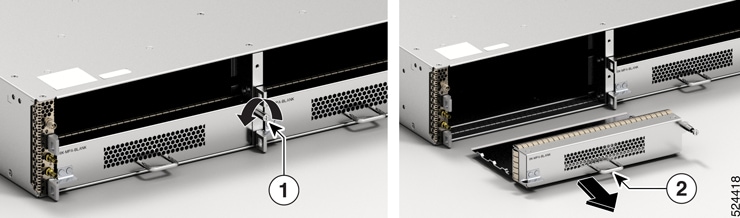
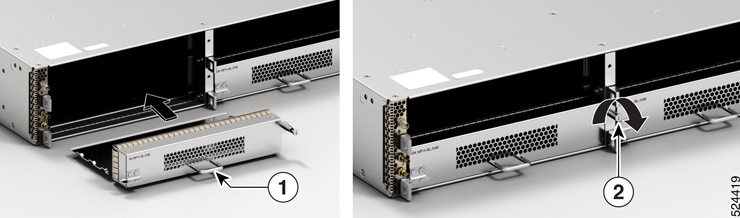
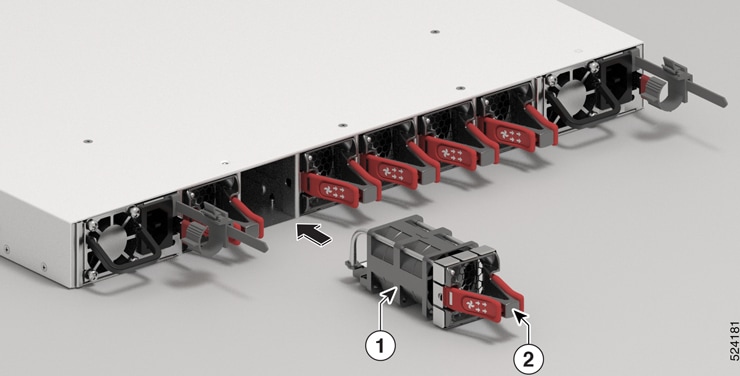
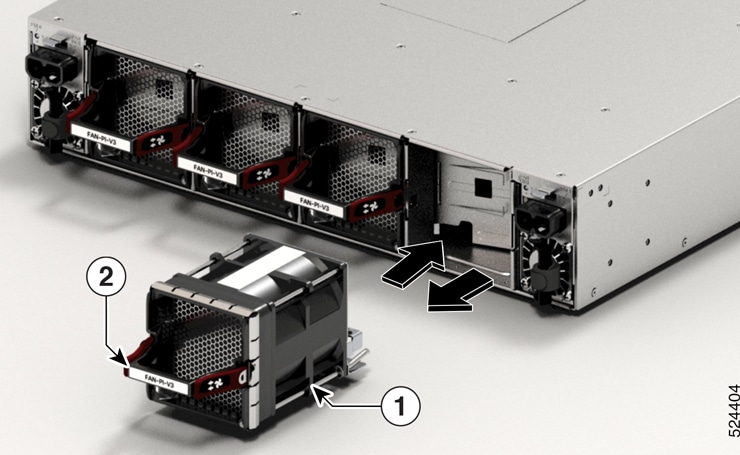

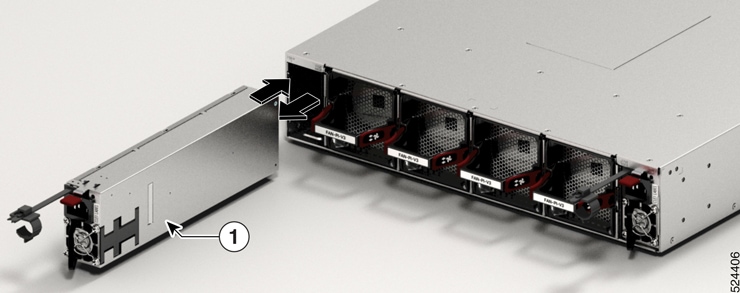
 フィードバック
フィードバック